最佳回答
本文由作者推荐
简要回答
在这里介绍用PS快速去除人物的方法,希望本指南能帮到大家。
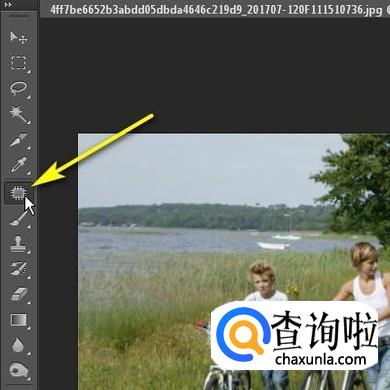
背景简单的图片
详细内容
- 01
当图片背景比较简单的,我们可以这样操作。
用魔棒工具,选择背景。
- 02
然后,在菜单栏中点击“选择”,再点“反选”。那么,现在选区变成了人物了。再执行扩展选区命令,把人物选区边缘扩展一些,使到人物头发都能一并选中。
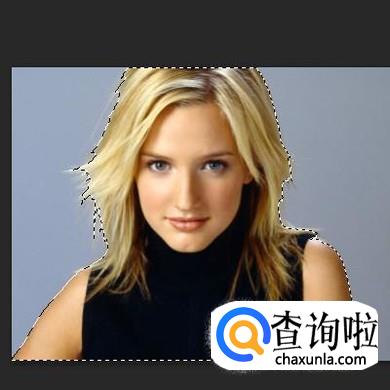
- 03
再按SHIFT+F5,调出填充对话框,再设置为内容识别再点确定。那么,人物即被去除,按下CTRL+D,取消选区。

- 04
以下图为例,要去除右边的小女孩。

- 05
调出修补工具,把小女孩选中。

- 06
鼠标点住选区,向右边挪,当看到选区内小女孩完全不见了再放开鼠标。

- 07
现在小女孩大部分身体已去除。接下来,处理女孩的手,这只手在中间女人的腿上。我们可以用仿制图章工具来处理。调出仿制图章工具,按下ALT键,鼠标在小手侧边点击一下,然后,再涂抹小手。直到把小手去除。效果如下图所示。
到这里,去除人物的操作完成。
广告位
点击排行
- 2 排行
- 3 排行
- 4 排行
- 5 排行
- 6 排行
- 7 排行
- 8 排行
- 9 排行
- 10 排行
热点追踪
广告位

















